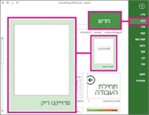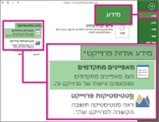הגדרת פרויקט חדש
שלבי פעולה
- לחץ על קובץ > חדש > פרויקט ריק.
פעולה זו מעניקה לך בד ציור ריק שניתן לעבוד עליו.
הגדרת תאריך ההתחלה או תאריך הסיום של פרויקט
- לחץ על פרויקט< מידע אודות פרויקט.
2. עבור אל התיבה תזמון מובחר תאריך התחלה של פרויקט או תאריך סיום של פרויקט.
3. הוסף את התאריך לתיבה תאריך התחלה או תאריך סיום
הגדרת שם / כותרת ומאפייני קובץ נוספים
שמור את הפרויקט כדי להעניק לו שם או כותרת. באפשרותך לשנות את השם ומאפייני קובץ נוספים בכל עת
- לחץ על קובץ > מידע.
- בחלונית השמאלית, לחץ על מידע אודות פרויקט ולאחר מכן לחץ על מאפיינים מתקדמים.
- בכרטיסיה סיכום, הקלד את השם בתיבה כותרת.
- הוסף כל מידע אחר שברצונך שיהיה חלק מקובץ הפרויקט.
הערה: כדי לחזור לתצוגת הפרויקט, לחץ על לחצן הקודם
הוספת פעילויות
מרבית הפרויקטים מתחילים כרשימת פעילויות ב- Excel, Word, או אפילו על פיסת נייר. לפני שבאפשרותך לתזמן ולנהל פעילויות אלה, עליך להכניס אותם לקובץ הפרויקט שלך.
- הוספת פעילויות באופן ידני הקלד אותם ב- Project.
- גזירה והדבקה Project זוכר את מבנה החלוקה לרמות שיצרת עבור הפעילויות שלך ב- Word, Outlook או PowerPoint, והוא הופך אותן לפעילויות ערסל ולת-פעילויות בעת הדבקתן ב- Project (רק ב- Project 2013 ובגרסאות מתקדמות יותר).
- ייבוא נתונים מ- Excel אם רשימת הפעילויות שלך ב- Excel כללה משכי זמן, הערכות עלות, תאריכי יעד או נתונים אחרים אודות הפרויקט, באפשרותך גם להעביר זאת.
- סנכרון עם SharePoint באפשרותך לעבוד עם Project ב- SharePoint. לאחר תזמון פעילויות אלה, חברי הצוות שלך יוכלו לראות את לוח הזמנים ולעדכן את עבודתם ב- SharePoint, ואתה תראה את השינויים ב- Project. ולהיפך.
הצגת פעילות הערסל של הפרויקט
פעילות הערסל של הפרויקט מכילה את כל המשימות האחרות, והיא מופיעה בראש רשימת הפעילויות שלך. Project מסתיר את פעילות הערסל של הפרויקט כברירת מחדל. כדי להפעיל את התכונה, עבור אל תרשים גנט, לחץ על עיצוב ולאחר מכן סמן את פעילות ערסל של פרויקט.